Kung paano tanggalin ang isang pahina sa salita nang madali
Iwasan ang pagkabigo sa simple, sunud-sunod na gabay na ito.

Minsan, isang maliit Tech problema maaaring tumaas sa isang outsized na sagabal sa iyong araw ng trabaho. Kaso sa punto: Kapag hindi mo malaman kung paano tanggalin ang isang pahina sa salita. Ang magandang balita? "Ang paghawak ng mga pahina sa salita ay madali kapag nagawa mo na ito ng ilang beses," sabi Geoffrey Bourne , isang developer ng software at co-founder ng New York City na nakabase sa Social Media API Company Ayrshare . Sa katunayan, may ilang mga sinubukan at tunay na pamamaraan para sa pagtanggal ng mga hindi ginustong mga pahina, at narito kami upang maglakad ka sa pinakamahusay na isa para sa iyong operating system. Handa nang malaman kung paano alisin ang isang blangko na pahina sa salita? Narito ang lahat na kailangan mong malaman, ayon sa mga eksperto sa tech at suporta sa Microsoft.
Kaugnay: Paano mag -screen record sa isang Mac, ayon sa mga eksperto sa Apple .
Ano ang mga pahina sa salita?
Ang Microsoft Word ay isang word processor na maaari mong gamitin upang lumikha, mag -edit, tingnan, at magbahagi ng mga dokumento. Ang mga pahina sa salita ay katulad ng mga pahina na makikita mo sa isang pisikal na manuskrito, at tinutulungan ka nilang i -preview kung ano ang magiging hitsura ng iyong dokumento kapag nakalimbag.
"Mahalaga, ang mga pahina sa salita ay mga indibidwal na sheet ng nilalaman sa loob ng isang dokumento. Ang bawat pahina ay tulad ng isang hiwalay na sheet ng papel," paliwanag ni Bourne.
Kung paano tanggalin ang isang pahina sa salita
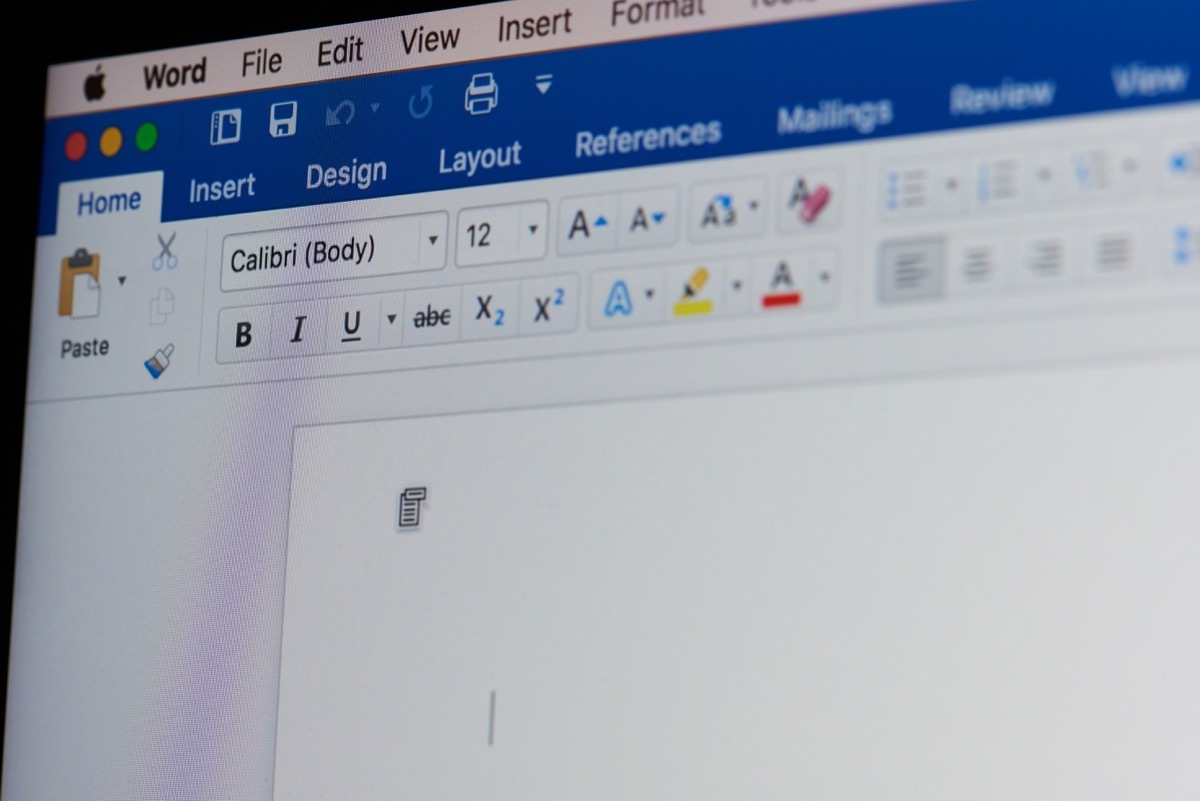
Mayroong tatlong pangunahing paraan upang tanggalin ang mga labis na pahina sa salita. Ang pagpili ng tama ay bumababa sa kung aling operating system ang iyong ginagamit.
Anumang operating system
Microsoft's Pahina ng Suporta Sinasabi na mayroong isang simpleng paraan upang manu -manong tanggalin ang isang hindi kanais -nais na pahina anuman ang iyong partikular na operating system.
"Upang tanggalin ang isang pahina na naglalaman ng teksto, graphics, o walang laman na mga talata, piliin ang nilalaman upang tanggalin, at pindutin ang Tanggalin," payo nila.
Windows
Mayroon ding isang shortcut upang tanggalin ang isang hindi kanais -nais na pahina kung gumagamit ka ng Windows bilang iyong operating system:
- Mag -click o mag -tap kahit saan sa pahina na nais mong tanggalin, at pindutin ang Ctrl+g.
- Sa kahon ng numero ng Enter Page, i -type ang \ pahina.
- Pindutin ang Enter sa iyong keyboard, at pagkatapos ay piliin ang Isara.
- Patunayan na ang isang pahina ng nilalaman ay napili, at pagkatapos ay pindutin ang Tanggalin sa iyong keyboard.
Mac OS
Kung gumagamit ka ng Mac, maaari kang gumamit ng a Katulad na pamamaraan na may isang bahagyang magkakaibang shortcut:
- Mag -click o mag -tap kahit saan sa pahina na nais mong tanggalin, at pindutin ang pagpipilian+⌘+g.
- Sa kahon ng numero ng Enter Page, i -type ang \ pahina.
- Pindutin ang Enter sa iyong keyboard, at pagkatapos ay piliin ang Isara.
- Patunayan na ang isang pahina ng nilalaman ay napili, at pagkatapos ay pindutin ang Tanggalin sa iyong keyboard.
Kaugnay: Paano i -reset ang AirPods, ayon sa mga eksperto sa Apple . ae0fcc31ae342fd3a1346ebb1f342fcb
Kung paano tanggalin ang isang dagdag na pahina sa dulo ng isang dokumento ng salita
Kung ang pahina na pinaplano mong mapupuksa ay nasa dulo ng iyong dokumento ng salita, mayroong dalawang pangunahing pamamaraan na maaari mong gamitin, ayon sa Microsoft Support.
Alisin ang isang hindi matatanggal na end-talata.
Ang isang kadahilanan na maaari kang magkaroon ng isang dagdag na pahina sa dulo ng iyong dokumento ay ang salita ay may kasamang isang hindi matatanggal na end-talata sa dulo ng bawat teksto. Minsan, ito ay itulak sa isang bago, blangko na pahina sa dulo ng dokumento. Upang tanggalin ang pahina, kakailanganin mong gawing angkop ang end-talata sa naunang pahina. Sinabi ng Microsoft Support na ang pinakamahusay na paraan upang makamit ito ay upang gawin ang end-talata na maliit hangga't maaari, gamit ang one-point font. Narito kung paano subukan ito:
- Pindutin ang Ctrl+Shift+8 (⌘+8 sa isang MAC) upang ipakita ang mga marka ng talata.
- Piliin ang marka ng talata.
- Piliin ang loob ng kahon ng laki ng font, type 01, at pagkatapos ay pindutin ang Enter. Ang talata ngayon ay umaangkop sa naunang pahina, tinanggal ang hindi ginustong blangko na pahina.
- Pindutin muli ang Ctrl+Shift+8 upang itago ang mga marka ng talata (⌘+8 sa isang MAC).
I -convert ito sa PDF at limitahan ang saklaw ng pahina.
Ang isa pang paraan upang mapupuksa ang isang blangko na pahina sa dulo ng iyong dokumento ng salita ay sa pamamagitan ng pag -save nito bilang isang PDF at iwanan ang huling pahina. Narito kung ano ang gagawin:
- Pumunta sa File> I -save ang bilang, pumili ng isang lugar upang i -save ang file, at pagkatapos ay piliin ang PDF para sa I -save Bilang Uri.
- Piliin ang mga pagpipilian sa kahon ng pag -save bilang dialog.
- Sa ilalim ng saklaw ng pahina, piliin ang mga (mga) pahina, at pagkatapos ay tukuyin ang iyong mga hindi blangko na pahina. Halimbawa, kung ang pahina 5 ng iyong dokumento ay ang blangko na pahina na hindi mo mapupuksa, tukuyin ang mga pahina mula 1 hanggang 4.
- Piliin ang OK, at pagkatapos ay piliin ang I -save.
Kaugnay: Paano mag -set up ng isang VPN upang manatiling ligtas sa online .
Karaniwang mga pagkakamali na namamahala ng mga pahina sa salita
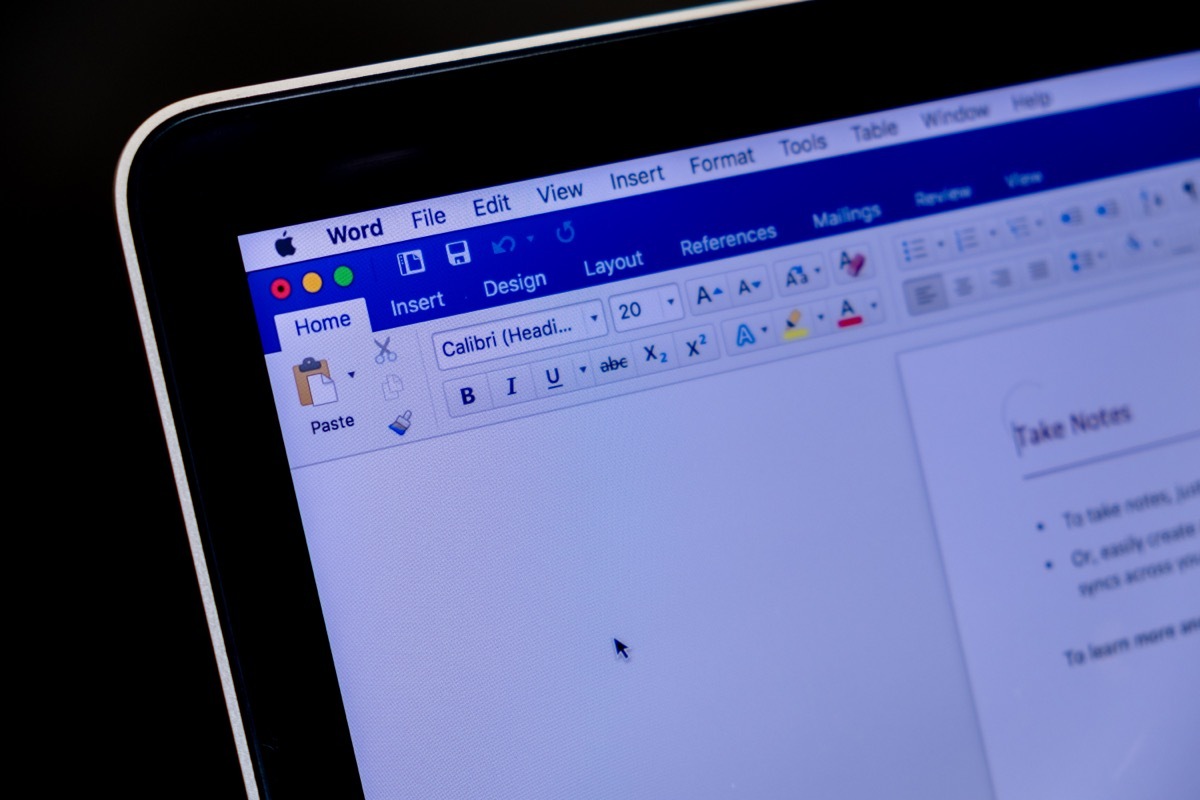
Mayroong maraming mga karaniwang pagkakamali na ginagawa ng mga tao kapag namamahala ng mga pahina sa salita, sabi Jabez Tadesse , Tagapagtatag at Webmaster para sa website ng track-tracking Xrilion . Kung nahanap mo ang iyong sarili sa mode ng pag -aayos, ito ang ilan sa mga isyu na maaaring masisi, ayon sa dalubhasa sa tech:
- Dagdag na marka ng talata: Ang pag -iwan ng labis na mga marka ng talata (¶) sa dulo ng isang pahina ay maaaring lumikha ng karagdagang mga blangko na pahina.
- Break ng Seksyon: Ang pagdaragdag ng hindi kinakailangang mga break na seksyon (susunod na pahina, tuloy -tuloy, kahit na pahina, kakaibang pahina) ay maaaring maging sanhi ng paglitaw ng mga karagdagang pahina.
- Nakatagong pag -format: Hindi nakikita na mga elemento ng pag-format, tulad ng mga hindi nasira na mga puwang o nakatagong teksto.
- Walang laman na mga talahanayan o cell: Ang pag -iwan ng mga walang laman na talahanayan o mga cell sa dulo ng isang pahina ay maaaring itulak ang nilalaman sa susunod na pahina.
- Malaking margin: Ang pagtatakda ng labis na malalaking margin ay maaaring mabawasan ang magagamit na puwang sa isang pahina.
- Lumulutang na mga bagay: Ang pagpasok ng mga lumulutang na bagay (mga imahe, tsart, mga kahon ng teksto) nang walang wastong pambalot ng teksto ay maaaring maging sanhi ng labis na mga pahina.
- Mga isyu sa linya ng linya: Ang pagtatakda ng labis na linya ng spacing o talata ng talata.
Konklusyon
Karaniwan, kung nahihirapan kang malaman kung paano mapupuksa ang isang pahina sa salita, maaari kang makarating sa ilalim ng mga bagay sa pamamagitan ng nakikita ang iyong mga pag -format na markup. Upang gawin ito, kakailanganin mo Ipakita ang mga character na hindi print .
"Gamit ito, malalaman mo nang eksakto kung paano ginagawa ang pagination," sabi ni Bourne.
Halimbawa, ang mga tao ay madalas na "kalimutan na suriin para sa mga walang laman na talata o mahirap na pagbabalik na nagiging sanhi ng mga labis na pahina na mai -tag sa dulo ng kanilang dokumento," ang sabi niya.
Kung kailangan mo pa rin ng tulong pagkatapos nito, maaari kang maghanap ng higit pang mga tip sa Suporta sa Microsoft Pahina.

Nagbibigay si Alex Trebek ng "kamangha-manghang pananalita" sa isa sa kanyang huling "panganib!" Episodes.

Pinapayuhan lamang ang CDC laban sa lahat ng paglalakbay ng Thanksgiving.
